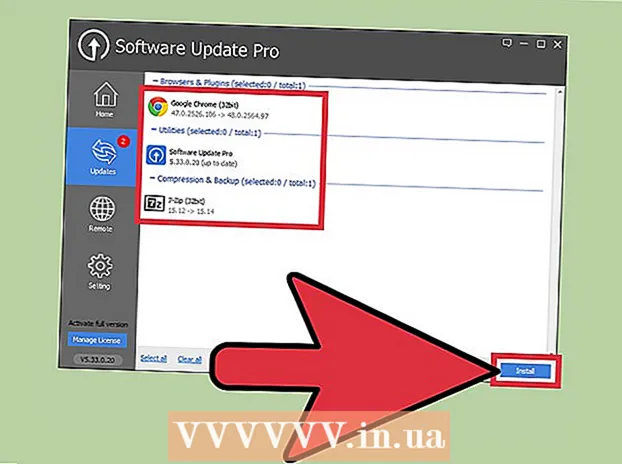Autor:
Clyde Lopez
Dátum Stvorenia:
19 V Júli 2021
Dátum Aktualizácie:
23 V Júni 2024
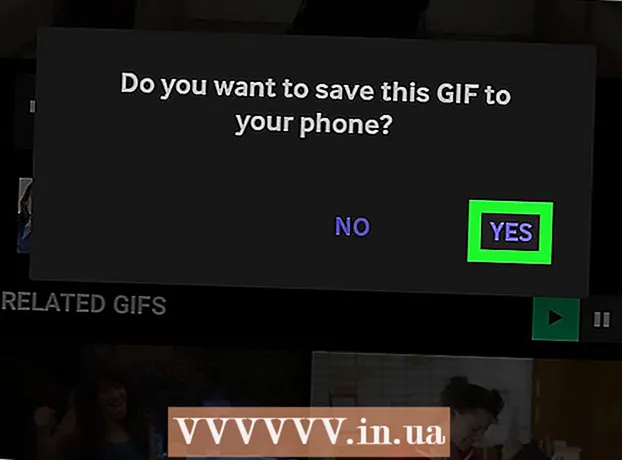
Obsah
V tomto článku vám ukážeme, ako stiahnuť súbor GIF (animácia) z webu do zariadenia Android.
Kroky
Metóda 1 z 2: Použitie webového prehliadača
 1 Prejdite na web s požadovaným súborom GIF. Ak neviete, ktorú animáciu stiahnuť, vyhľadajte ju na GIPHY alebo Tumblr.
1 Prejdite na web s požadovaným súborom GIF. Ak neviete, ktorú animáciu stiahnuť, vyhľadajte ju na GIPHY alebo Tumblr.  2 Stlačte a podržte animáciu. Zobrazí sa vyskakovacie menu.
2 Stlačte a podržte animáciu. Zobrazí sa vyskakovacie menu. - Ak stránka ponúka miniatúry animácií, najskôr ich otvorte kliknutím na požadovanú animáciu.
 3 Klepnite na Uložiť obrázok alebo Nahrať obrázok. Názov tejto možnosti závisí od prehliadača. Súbor GIF sa stiahne do vášho zariadenia.
3 Klepnite na Uložiť obrázok alebo Nahrať obrázok. Názov tejto možnosti závisí od prehliadača. Súbor GIF sa stiahne do vášho zariadenia. - Po zobrazení výzvy povoľte webovému prehliadaču stiahnuť súbor do vášho zariadenia.
 4 Nájdite vo svojom zariadení stiahnutý GIF. Spustite aplikáciu Galéria (nachádza sa na domovskej obrazovke alebo v zásuvke aplikácie) a potom klepnite na poslednú fotografiu.
4 Nájdite vo svojom zariadení stiahnutý GIF. Spustite aplikáciu Galéria (nachádza sa na domovskej obrazovke alebo v zásuvke aplikácie) a potom klepnite na poslednú fotografiu. - Ak sa stiahnutá animácia nenachádza v aplikácii Galéria, vyhľadajte ju v priečinku Stiahnuté súbory. Ak to chcete urobiť, spustite aplikáciu Downloads (jej ikona vyzerá ako modré a biele šípky) zo zásuvky na aplikácii a potom ju otvorte klepnutím na súbor GIF.
Metóda 2 z 2: Použitie aplikácie GIPHY
 1 Nainštalujte si aplikáciu GIPHY z Obchodu Play. Táto bezplatná aplikácia má množstvo GIF na stiahnutie. Ak chcete nainštalovať túto aplikáciu:
1 Nainštalujte si aplikáciu GIPHY z Obchodu Play. Táto bezplatná aplikácia má množstvo GIF na stiahnutie. Ak chcete nainštalovať túto aplikáciu: - Otvorte Obchod Play
 .
. - Kliknite na vyhľadávací panel a zadajte giphy.
- Kliknite na „GIPHY - vyhľadávací nástroj animovaných GIF“.
- Kliknite na Inštalovať.
- Keď je aplikácia nainštalovaná, jej ikona sa zobrazí v zásuvke aplikácie (a možno aj na domovskej obrazovke).
- Otvorte Obchod Play
 2 Spustite GIPHY. Kliknite na ikonu viacfarebného obdĺžnika (s orezaným rohom) na čiernom pozadí. Táto ikona je v zásuvke aplikácie.
2 Spustite GIPHY. Kliknite na ikonu viacfarebného obdĺžnika (s orezaným rohom) na čiernom pozadí. Táto ikona je v zásuvke aplikácie.  3 Nájdite animáciu. Klepnite na vyhľadávací panel v hornej časti obrazovky, zadajte 1-2 kľúčové slová a potom klepnite na ikonu lupy. Zobrazia sa výsledky vyhľadávania.
3 Nájdite animáciu. Klepnite na vyhľadávací panel v hornej časti obrazovky, zadajte 1-2 kľúčové slová a potom klepnite na ikonu lupy. Zobrazia sa výsledky vyhľadávania.  4 Kliknite na požadovanú animáciu. Otvorí sa.
4 Kliknite na požadovanú animáciu. Otvorí sa. 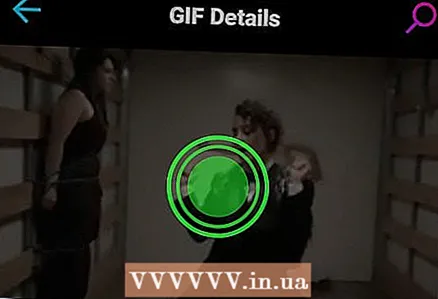 5 Stlačte a podržte animáciu. Zobrazí sa vyskakovacie okno s otázkou, či chcete uložiť súbor GIF.
5 Stlačte a podržte animáciu. Zobrazí sa vyskakovacie okno s otázkou, či chcete uložiť súbor GIF.  6 Klepnite na ÁNO (Áno). Animácia sa stiahne do aplikácie Galéria a uloží sa do nového albumu GIPHY.
6 Klepnite na ÁNO (Áno). Animácia sa stiahne do aplikácie Galéria a uloží sa do nového albumu GIPHY. - Ak chcete nájsť súbor GIF, spustite aplikáciu Galéria a kliknite na album GIPHY.